cad自动保存在哪里?cad自动保存路径图解
本文讲解:“cad自动保存在哪里?cad自动保存路径图解”以下是相关内容。
自动保存可以把因意外关闭而没有保存的文件找回来,很多小伙伴不知都怎么找到自动保存的文件存放在电脑的什么位置,下面来看怎么找到自动保存的文件位置。
工具/材料
cad
- 01
首先我们在打的cad文件中点击菜单栏中的工具选项卡,然后点击最下方的选项。

- 02
在打开的选项中我们点击文件然后在下方的搜索文件和保存路径中找到自动保存文件位置。
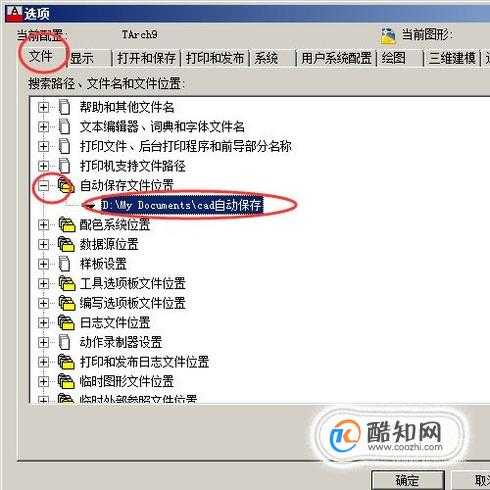
- 03
然后在打开的电脑中地址栏中输入文件保存的位置即可找到自动保存的文件位置。
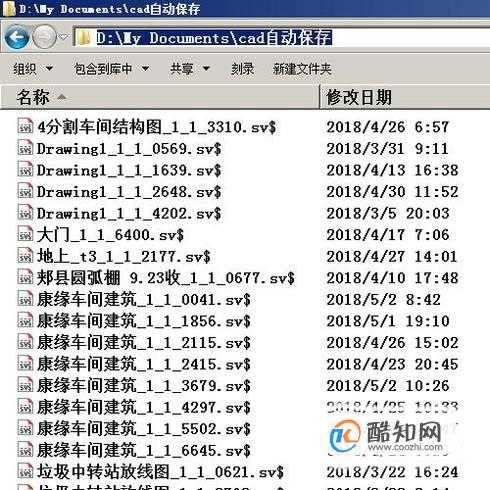
- 04
如果需要也可以更改文件的自动保存位置,在软件中的选项中选择自动保存位置后点击右侧的浏览。
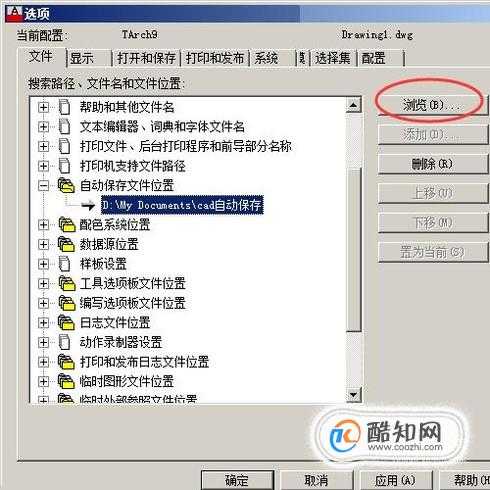
- 05
在弹出的浏览文件窗口中根据自己的需要选择一个文件作为软件的自动保存文件,然后点击确定。
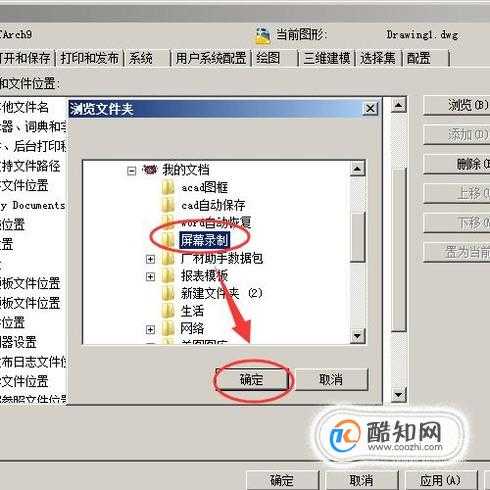
- 06
在选项中我们可以看到自动保存的位置已经发生改变,我们点击应用然后点击确定来保存改变。
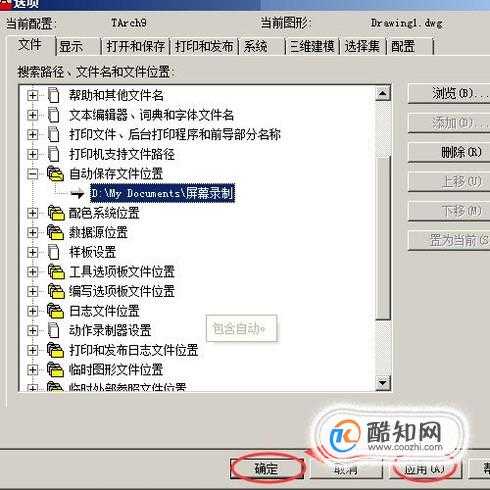
温馨提示
以上就是“cad自动保存在哪里?cad自动保存路径图解”这篇文章的所有内容了,相信大家也都认真的看完了,如果大家还有不懂的问题,可以通过搜索来获取更多相关的内容,最后记得给蓝图技术网小编点个赞以及收藏内容。免责声明:
1、本站所有资源文章出自互联网收集整理,本站不参与制作,如果侵犯了您的合法权益,请联系本站我们会及时删除。
2、本站发布资源来源于互联网,可能存在水印或者引流等信息,请用户擦亮眼睛自行鉴别,做一个有主见和判断力的用户。
3、本站资源仅供研究、学习交流之用,若使用商业用途,请购买正版授权,否则产生的一切后果将由下载用户自行承担。
4、侵权违法和不良信息举报 举报邮箱:cnddit@qq.com


还没有评论,来说两句吧...